문제를 해결하려면 아래 나열된 솔루션을 구현하십시오.
- 몇몇 PSN 소유자는 성가신 문제인 PlayStation에서 계정을 만들 수 없습니다.
- 이는 느린 인터넷 연결과 이메일 주소 재사용으로 인해 발생할 수 있습니다.
- 새 이메일 계정을 사용하고 펌웨어를 업데이트하면 문제가 해결됩니다.
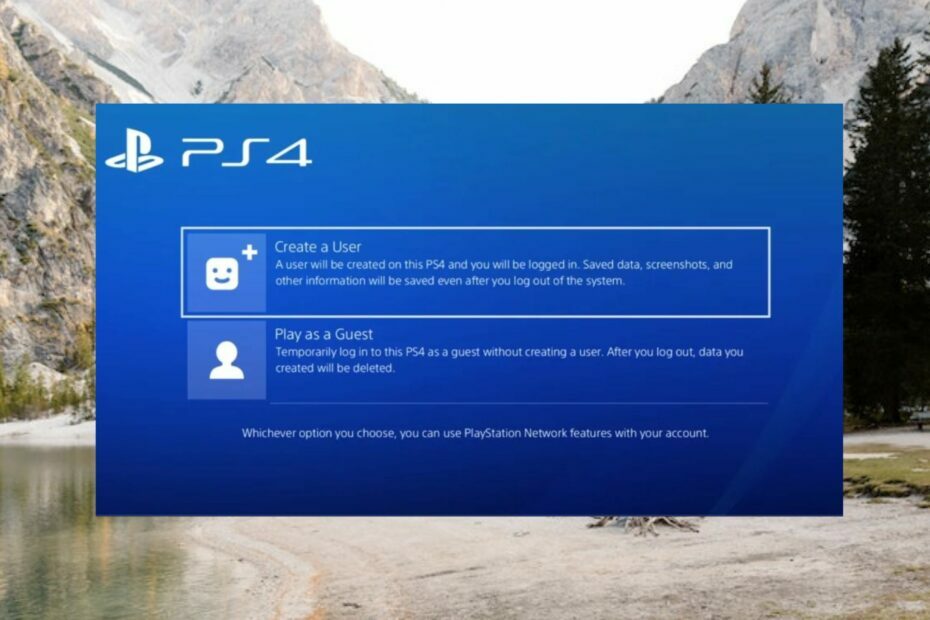
새 PlayStation 콘솔을 방금 구입하여 설정하려는 경우 일반적으로 몇 초 안에 완료할 수 있는 새 계정을 생성하라는 메시지가 표시됩니다.
그러나 일부 PlayStation 소유자는 어려움을 겪고 있으며 PlayStation에서 계정을 만들 수 없습니다. 이 문제는 모든 새로운 PlayStation 사용자에게 공통적이지는 않지만 여전히 문제를 신속하게 해결해야 합니다.
도전에 직면해 있고 PlayStation에서 계정을 생성할 수 없는 경우 이 가이드를 통해 방법을 알아보세요.
PlayStation에서 계정을 만들 수 없는 이유는 무엇인가요?
PlayStation 공식 지원 웹사이트에 보고된 바와 같이 다음과 같은 이유로 PlayStation 계정을 생성하지 못할 수 있습니다.
- 불안정한 인터넷 연결 – 당신이 직면하는 경우 인터넷 연결 문제 현재 PlayStation에서 계정을 만들 수 없습니다.
- 서버 오류 – 원격 서버가 점검 중일 수 있으므로 PlayStation에서 계정을 생성하지 못할 수 있습니다.
- 잘못된 이메일 주소 – PlayStation에서는 이메일 주소로 하나의 계정만 만들 수 있습니다. 이 경우 이메일이 이미 다른 PSN 계정과 연결되어 있으면 계정을 만들 수 없습니다.
- 손상되거나 오래된 데이터 – 드물긴 하지만, 캐시된 데이터 게임 콘솔에서 손상될 수 있으며 PS5 게임 콘솔에서 새 계정을 만들 때 문제가 발생하는 이유가 될 수 있습니다.
이제 계정 생성 프로세스에서 문제가 발생하는 이유를 알았으니 문제를 효율적으로 해결할 솔루션을 확인하십시오.
PlayStation에서 계정을 만들 수 없으면 어떻게 해야 하나요?
1. PSN 서버 확인
첫 번째 문제 해결 단계는 다음을 방문하여 PlayStation 서버의 현재 상태를 확인하는 것입니다. 공식 PlayStation 상태 페이지.
하나 또는 다른 PSN 서비스에 일시적인 중단이 있는지 여부를 알려드립니다. 웹 페이지에 서버 중단이 표시되면 PlayStation 계정 생성 프로세스를 진행할 수 있도록 Sony에서 문제를 해결할 때까지 기다려야 합니다.
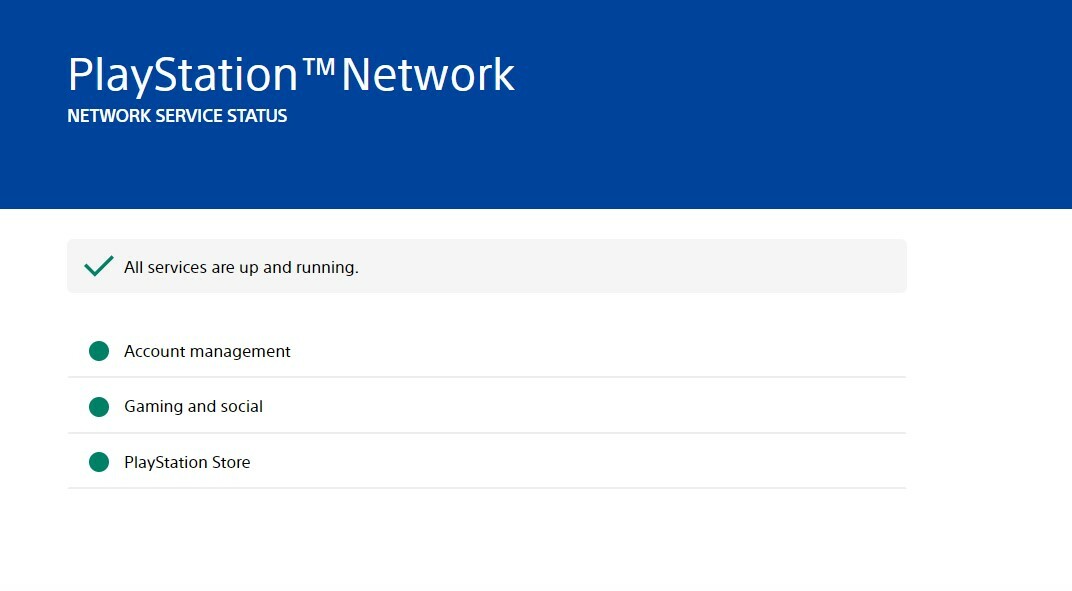
상태 페이지에 모든 서비스가 실행 중이라고 표시되는 경우 다음 수정을 진행해야 합니다.
2. 네트워크 문제 해결
인터넷 연결 상태가 좋지 않으면 PlayStation에서 계정을 생성할 수 없습니다. 이 문제를 해결하려면 모바일 핫스팟 또는 LAN과 같은 다른 네트워크 소스로 전환할 수 있습니다.
스마트폰을 개인용 모바일 핫스팟으로 쉽게 변환한 다음 PlayStation에서 계정을 만들 수 있는지 확인할 수 있습니다. 라우터를 사용할 수 없는 경우 라우터를 다시 시작하여 인터넷 연결을 복원할 수 있습니다. 그러나 먼저 후면에 있는 재설정 버튼을 눌러 라우터 캐시를 지워야 합니다.
그런 다음 전원 버튼을 눌러 라우터를 종료하고 벽면 콘센트에서 장치를 분리해야 합니다. 이제 캐패시터가 완전히 방전될 때까지 짧은 시간(예: 30초) 동안 기다립니다. 그런 다음 라우터를 전원에 다시 연결하고 전원 버튼을 눌러 라우터를 다시 시작하십시오. 네트워크 문제가 아직 해결되지 않은 경우 ISP에 문의해야 합니다.
- 수정: PlayStation이 인증 코드를 보내지 않음
- PlayStation Wallet에 자금을 추가할 수 없습니까? 해야 할 일
3. 플레이 스테이션을 다시 시작하십시오
- 화면이 나타날 때까지 PS 버튼을 약 10초 동안 길게 누릅니다. 퀵 메뉴.
- 다음으로 이동 힘 탭.
- 선택 PS5를 다시 시작하십시오. 옵션.
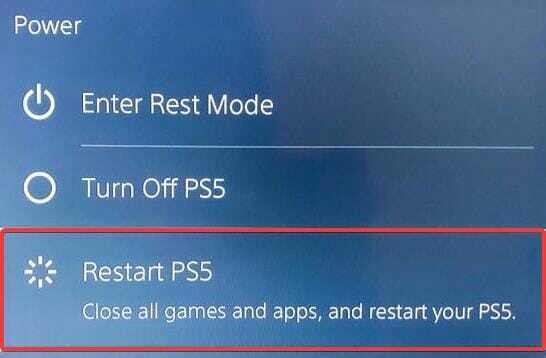
- 팝업에서 작업을 확인합니다.
- PSN 콘솔이 재부팅되는 동안 몇 초간 기다린 후 PlayStation에서 계정을 다시 생성해 보십시오.
PlayStation 콘솔을 다시 시작하면 캐시된 데이터가 지워져 계정 생성 프로세스가 중단될 수 있습니다.
4. PSN 펌웨어 업데이트
- PSN 콘솔의 전원을 켭니다.
- 콘솔을 안정적인 인터넷 소스에 연결합니다.
- 을 치다 플레이 스테이션 컨트롤러의 버튼.
- 이동 설정 를 선택하고 시스템 소프트웨어 업데이트 메뉴에서 옵션.
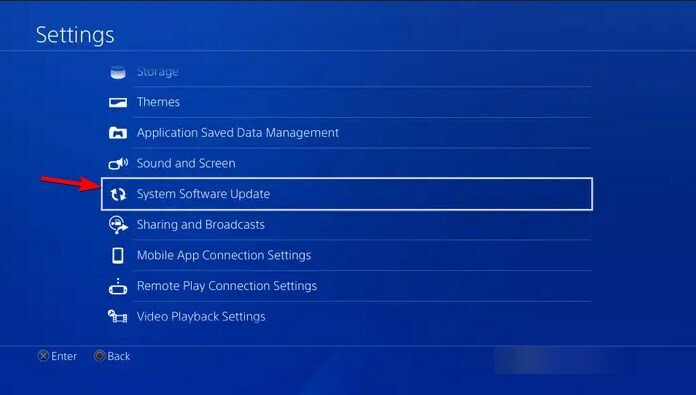
- 선택 인터넷을 사용하여 업데이트 다음 화면에서 옵션.
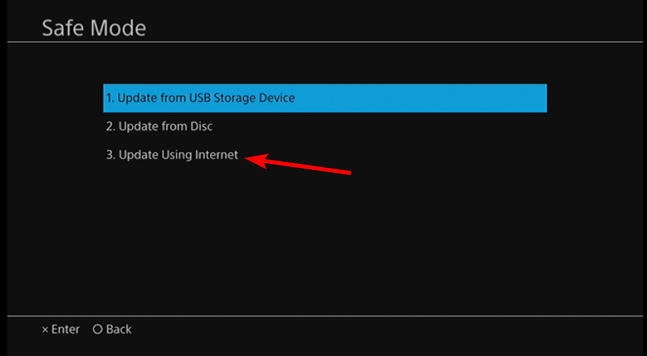
- 화면 안내에 따라 본체를 업데이트하고 업데이트가 완료되면 PlayStation을 재부팅하십시오.
PlayStation 펌웨어가 오래된 경우 PlayStation 콘솔에서 계정을 생성할 수 없습니다. 펌웨어를 업데이트하면 문제를 해결할 수 있습니다.
5. 다른 이메일 계정 사용
공식 PlayStation 지원 페이지에서 언급한 바와 같이 하나의 이메일 주소에 하나의 PlayStation 계정만 연결할 수 있습니다. 따라서 과거에 이 이메일 주소를 이미 사용한 경우 등록 프로세스를 완료하려면 새 이메일 주소를 제공해야 합니다.
또한 PlayStation 계정에 연결하기 전에 이메일 주소와 전화번호가 성공적으로 인증되었는지 확인해야 합니다. 받은 편지함에 확인 이메일이 수신되지 않은 경우 스팸 폴더를 확인하십시오.
이것이 이 안내서의 전부입니다! 근본적인 문제를 해결하고 PlayStation에서 성공적으로 계정을 만들 수 있기를 바랍니다.
당신이 경우에 기존 PlayStation 계정에 로그인할 수 없음, 효과적인 솔루션은 이 안내서를 참조하십시오.
다음 중 어떤 방법이 효과가 있었습니까? 아래 의견에 알려주십시오.

![[수정 됨] PS4 오류 Su-30625-6, SU-42481-9 (업데이트 오류)](/f/a06667b8c7a9bcb79b18dfdf46565a36.jpg?width=300&height=460)
![Windows 10의 PS4 컨트롤러 오디오 드라이버 문제 [PRO FIX]](/f/b3f850f3c68b36640634b380800c40ee.jpg?width=300&height=460)